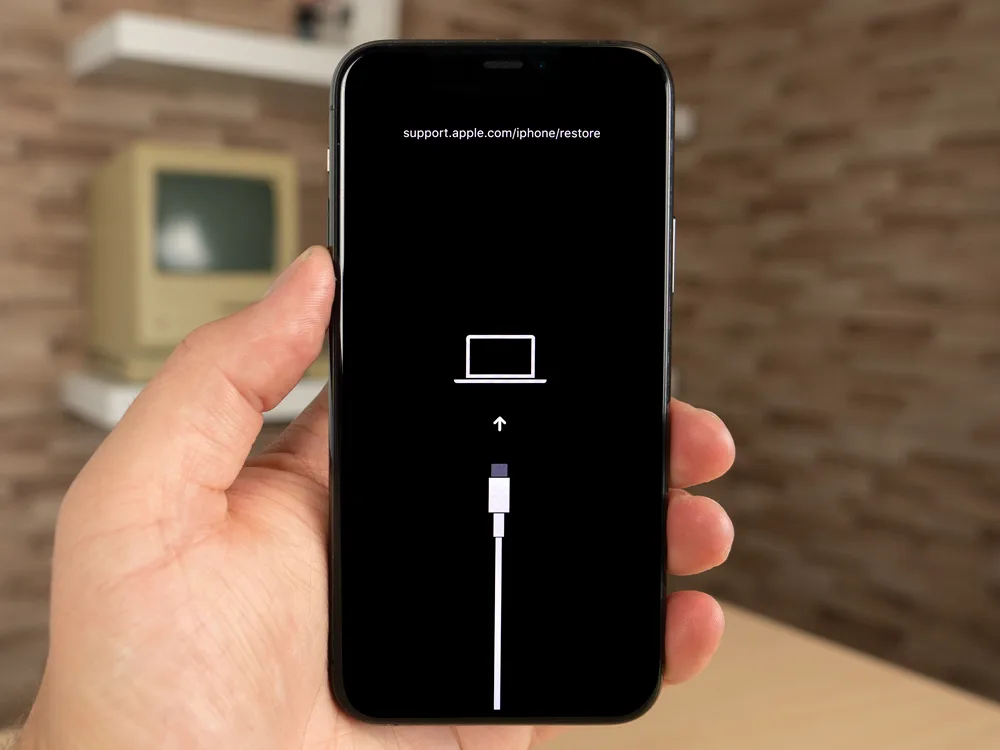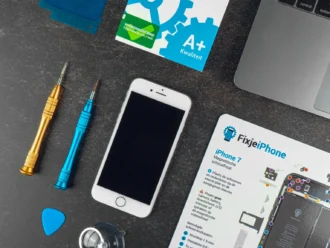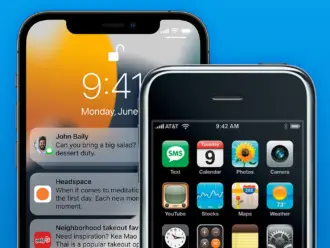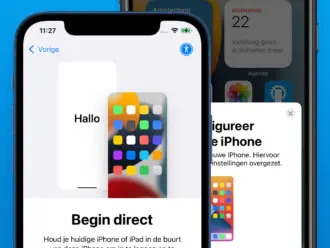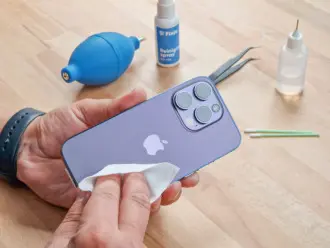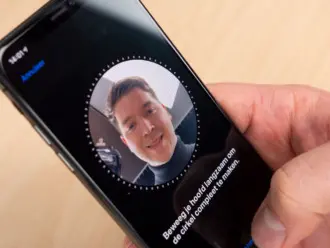Als de iPhone niet meer aangaat en resetten niet de oplossing is kun je het apparaat herstellen in herstelmodus. Deze herstelmodus wordt ook wel recovery mode genoemd.
Wat is het verschil tussen resetten en herstelmodus?
Resetten is de oplossing als de iPhone een keer vastgelopen is. Resetten is niet oplossing bij beschadigde data. Als je de iPhone gaat herstellen in herstelmodus worden alle bestanden ook opgeschoond en zet je alles weer terug naar fabrieksinstellingen.
Bekijk hieronder per type iPhone hoe je deze in herstelmodus krijgt:
Hoe kun je de iPhone 8 / X / 11 / SE 2 / 12 / 13 / SE 3 / 14 serie herstellen via iTunes in herstelmodus?
- Update iTunes naar de nieuwste versie en start het programma op
- Verbind de iPhone met je computer
- Druk de volume-omhoog knop kort in aan de linkerzijde
- Druk de volume-omlaag knop kort in aan de linkerzijde
- Houd daarna de aan en uit knop (sluimer knop) aan de rechterzijde ongeveer 15 seconden ingedrukt totdat er een pop-up op je scherm krijgt.
- Kies voor de optie Herstellen. Dit werkt beter bij problemen. Zo verwijder je alle bestanden en zet je de iPhone weer terug naar fabrieksinstellingen. Alleen iCloud blijft op het apparaat staan als je deze nog aan staan.
Hoe kun je de iPhone 7 (Plus) herstellen via iTunes in herstelmodus?
- Update iTunes naar de nieuwste versie en start het programma op
- Verbind de iPhone met je computer
- Houd de aan en uit knop en volume-omlaag knop (tegelijkertijd) ongeveer 10 seconden ingedrukt totdat er een pop-up op je scherm krijgt.
- Kies voor de optie Herstellen. Dit werkt beter bij problemen. Zo verwijder je alle bestanden en zet je de iPhone weer terug naar fabrieksinstellingen. Alleen iCloud blijft op het apparaat staan als je deze nog aan staan.
Hoe kun je de iPhone 6 (Plus) / iPhone 6s (Plus) herstellen via iTunes in herstelmodus?
- Update iTunes naar de nieuwste versie en start het programma op
- Verbind de iPhone met je computer
- Druk de aan en uit knop aan de bovenkant en de home button van je iPhone tegelijkertijd in
- Houd beide knoppen ongeveer 10 seconden ingedrukt
- Je iPhone gaat nu uit en start vanzelf opnieuw op. Je kunt de knoppen loslaten als je een pop-up op je scherm krijgt.
- Kies voor de optie Herstellen. Dit werkt beter bij problemen. Zo verwijder je alle bestanden en zet je de iPhone weer terug naar fabrieksinstellingen. Alleen iCloud blijft op het apparaat staan als je deze nog aan staan.
Hoe kun je de iPhone 4 (s) / iPhone 5 / iPhone 5c / iPhone 5s / iPhone SE herstellen via iTunes in herstelmodus?
- Update iTunes naar de nieuwste versie en start het programma op
- Verbind de iPhone met je computer
- Druk de aan en uit knop aan de bovenkant en de home button van je iPhone tegelijkertijd in
- Houd beide knoppen ongeveer 10 seconden ingedrukt
- Je iPhone gaat nu uit en start vanzelf opnieuw op. Je kunt de knoppen loslaten als je een pop-up op je scherm krijgt.
- Kies voor de optie Herstellen. Dit werkt beter bij problemen. Zo verwijder je alle bestanden en zet je de iPhone weer terug naar fabrieksinstellingen. Alleen iCloud blijft op het apparaat staan als je deze nog aan staan.
Help ik krijg een iTunes error wat te doen?
Krijg je tijdens het herstelproces een iTunes error? Elke iTunes error heeft een apart nummer. Dit nummer kun je meer informatie geven over het probleem. Bekijk hier de meest voorkomende iTunes errors en de oplossingen.
Welke 3 opties krijg je te zien bij herstelmodus pop-up?
Als je het stappenplan om de iPhone in herstelmodus te krijgen goed hebt uitgevoerd krijg je een pop-up op je scherm. Hierin worden drie opties weergeven, namelijk: Annuleren, Bijwerken en Herstellen. Hieronder worden deze opties toegelicht:
- Annuleren: hiermee beëindig je het proces. Gebruik de knoppencombinatie opnieuw om de iPhone uit herstelmodus te halen.
- Bijwerken: bijwerken werkt de software alleen bij naar de nieuwste versie, maar ieder mogelijk probleem in de software wordt niet verholpen. Dit komt doordat alle bestanden en ook eventuele beschadigde bestanden op het apparaat blijven staan.
- Herstellen: herstellen werkt beter bij problemen. Je verwijdert namelijk alle bestanden en zet de iPhone weer terug naar fabrieksinstellingen. Alleen iCloud blijft op het apparaat staan als je deze nog aan staan.
Waarom geen DFU modus herstel?
In de meeste gevallen is het herstellen van een iPhone via de “normale” herstelmodus voldoende. Een DFU (Device Firmware Upgrade) wordt vaak gedaan in specifieke gevallen. Bijvoorbeeld voor het uitvoeren van een jailbreak of om de iPhone te ontbinden van wifi.
Conclusie iPhone via iTunes in herstelmodus
De iPhone herstellen via iTunes kan oplossing zijn van het probleem. Als het niet direct de oplossing is kun je door middel van de iTunes error alsnog informatie verzamelen die je kan helpen bij het maken van een goede diagnose. Het is ook belangrijk om te weten dat je bij het herstellen van de iPhone alle data verwijderd. Bij het resetten behoud je alle data (maak altijd op tijd een reservekopie zodat je geen data kwijtraakt).
Heb je nog vragen over hoe je de iPhone in herstelmodus krijgt via iTunes? Twijfel dan niet om contact op te nemen met een van onze specialisten. Ook kan je een bericht plaatsen onder dit bericht zodat wij of andere reparateurs je verder kunnen helpen.
Veelgestelde vragen over iPhone herstellen via iTunes
- Vraag
Kan ik zelf mijn iPhone in herstelmodus zetten?
AntwoordJa, dit is eenvoudig zelf te doen. Per type iPhone leggen wij je in 6 makkelijke stappen uit hoe je dit zelf kunt doen.
- Vraag
Hoelang duurt het om je iPhone in herstelmodus te krijgen?
AntwoordHet downloaden van iTunes neemt de meeste tijd in beslag (ongeveer 15 tot 30 minuten). Daarna zal het ongeveer 15 minuten duren voordat je iPhone is hersteld. In totaal duurt het tussen de 30 en 45 minuten.
- Vraag
Kunnen jullie ook mijn iPhone in herstellen?
AntwoordJa, dit is mogelijk via onze reparatie service. Je kunt hiervoor langskomen of je iPhone opsturen. Bekijk de reparatie mogelijkheden.
Liever je iPhone door experts laten herstellen?
Wil je liever je iPhone door experts laten herstellen? Dat kan bij Fixje. Je kunt langskomen bij ons filiaal of je kunt je iPhone opsturen via onze opstuur service. Bekijk hier de reparatie mogelijkheden.
Op zoek naar een andere iPhone?
Bekijk dan ons refurbished iPhone assortiment. Fixje weet als geen ander hoe belangrijk kwaliteit is. Wij hebben meer dan 100.000 beoordelingen (met een 9 gemiddeld) en zijn lid van het Keurmerk Refurbished. Zo heb je standaard 2 jaar garantie (ook op de accu) en koop je bij een betrouwbare aanbieder! Naast refurbished iPhones verkopen wij ook refurbished iPads, refurbished MacBooks en refurbished Apple Watches.
iPhone software blogs
- Face ID werkt niet
- iPhone fabrieksinstellingen terugzetten
- iTunes error tijdens bijwerken of herstellen
- 6 tips beheren iCloud opslag
- iPhone herstellen bij software problemen
- iPhone start niet op door bootloop
- iPhone DFU mode activeren
- iPhone in herstelmodus zetten
- Face ID en touch ID verschil
- Siri werkt niet
- Alles over eSim, dual-sim op iPhone
- 3 dingen over True Tone
- NFC aanzetten op iPhone
- iOS 16